Removendo fundos de imagens
Índice
- Por que remover fundos de fotos de pinturas?
- Selecionando uma foto
- Como remover o fundo de uma imagem
- Experimentando diferentes cores de fundo
- Salvando a imagem sem fundo
- Ajustar o balanço de brancos antes de remover o fundo
- Sobre o ArtistAssistApp
O ArtistAssistApp permite remover fundos de imagens, incluindo fotos de suas pinturas. Não há mais necessidade de apagar manualmente o fundo das fotos de suas pinturas. Com o ArtistAssistApp, você pode remover automaticamente o fundo das fotos de suas pinturas.
Por que remover fundos de fotos de pinturas?
Algumas pinturas, especialmente ilustrações botânicas e retratos de animais de estimação, realmente brilham no fundo branco como a neve.
Talvez você precise recortar um objeto de uma pintura e colocá-lo em uma imagem diferente.
Ou talvez você queira mudar a cor de fundo da sua pintura?


Pintura de Stacy Ann Pugh.
Selecionando uma foto
Abra a guia Remover plano de fundo e selecione a foto para a qual deseja remover o plano de fundo.
Selecione qualquer foto do dispositivo pressionando o botão Selecionar foto ou selecione a foto de referência atual pressionando o ⋮ (reticências verticais) e, em seguida, o botão Usar foto de referência .
Como remover o fundo de uma imagem
Depois de selecionar uma foto, espere um pouco e remova sua foto com o fundo.
O recurso Remoção de plano de fundo tem vários modos:
- Precisão: bordas e recortes ultradetalhados
- Smart: Qualidade equilibrada para o uso diário
- Suave: Suave em bordas suaves
- Rápido: mais rápido, mais leve nos detalhes
A versão gratuita oferece acesso apenas aos modos Rápido e Suave , enquanto os membros pagos têm acesso aos modos Precisão e Inteligente mais precisos.
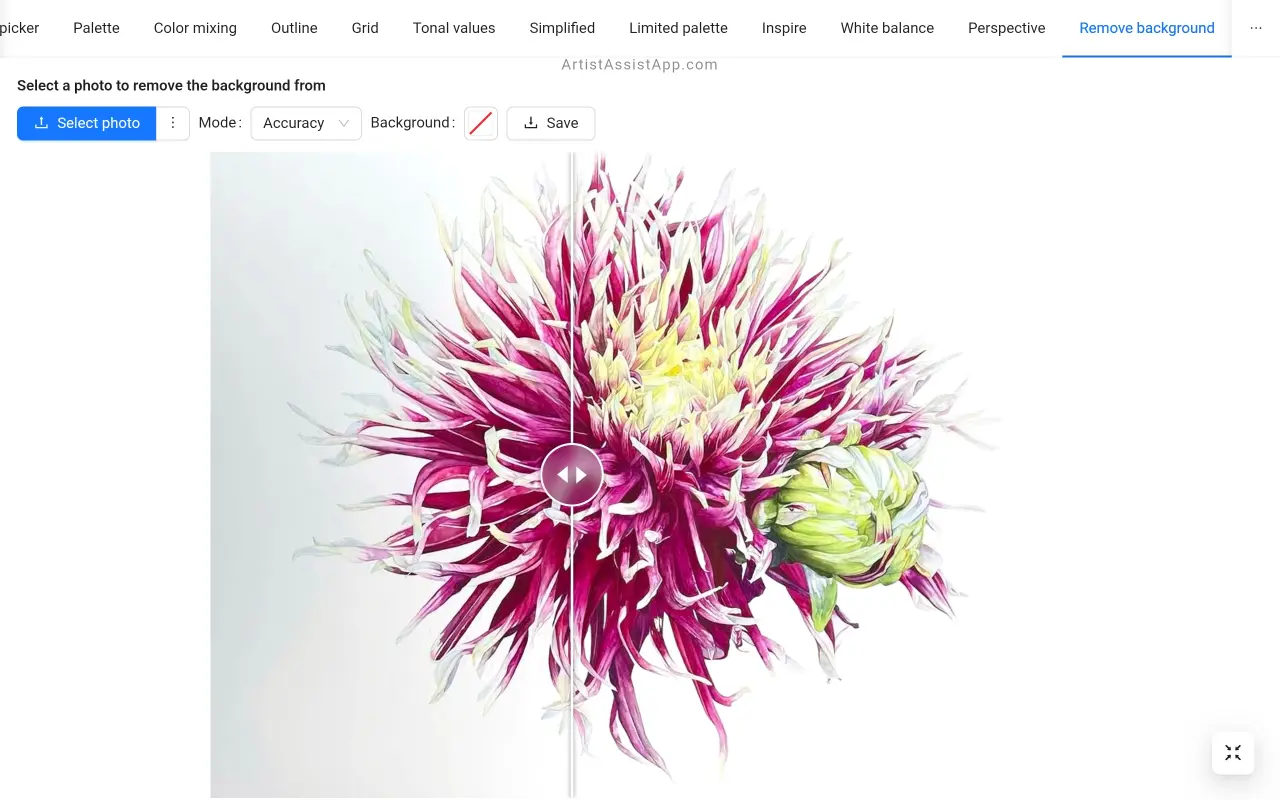
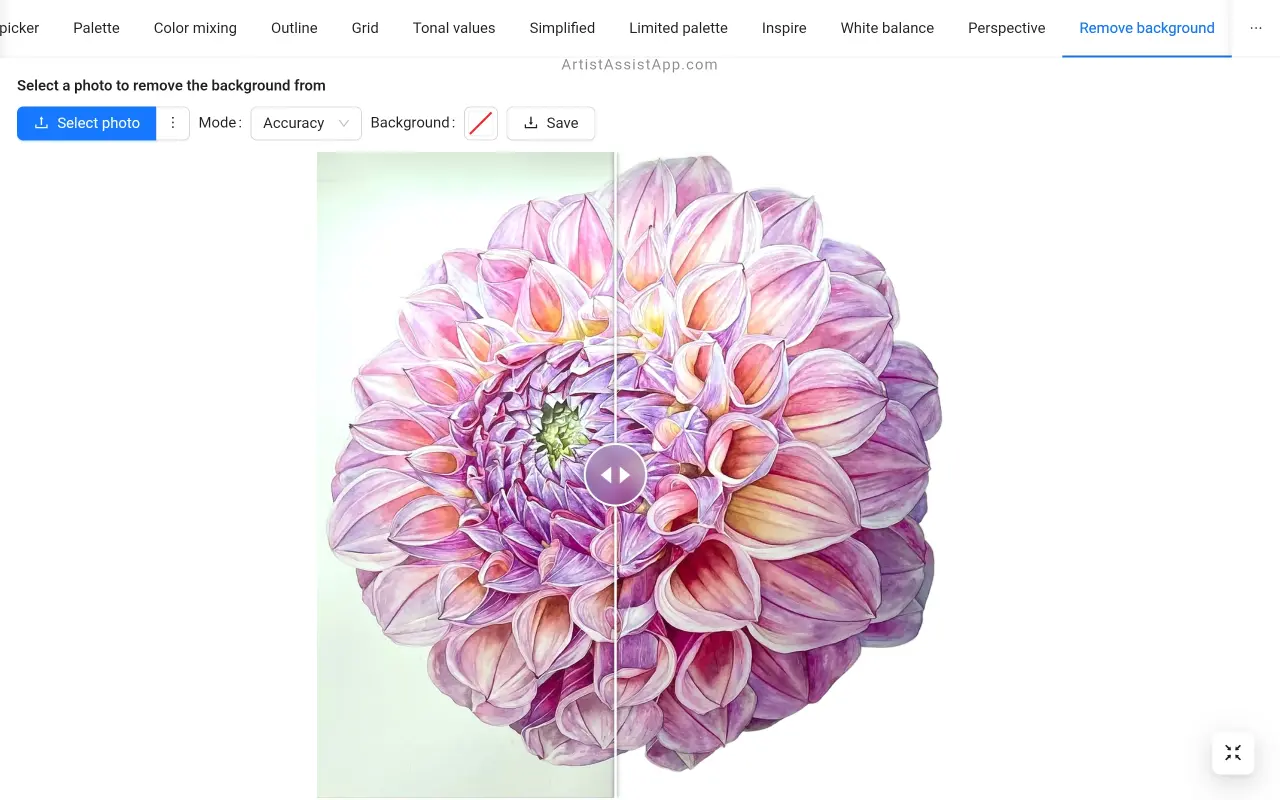
Pinturas de Stacy Ann Pugh.
Experimentando diferentes cores de fundo
Por padrão, após remover o fundo, a foto terá um fundo transparente. Mas você também pode ver como ficará o seu objeto pintado com diferentes cores de fundo.
Você pode escolher a cor do plano de fundo usando o seletor de cores ao lado do rótulo Plano de fundo .
Para retornar o fundo transparente, limpe a seleção de cores no seletor de cores clicando no botão correspondente (quadrado branco com diagonal vermelha).
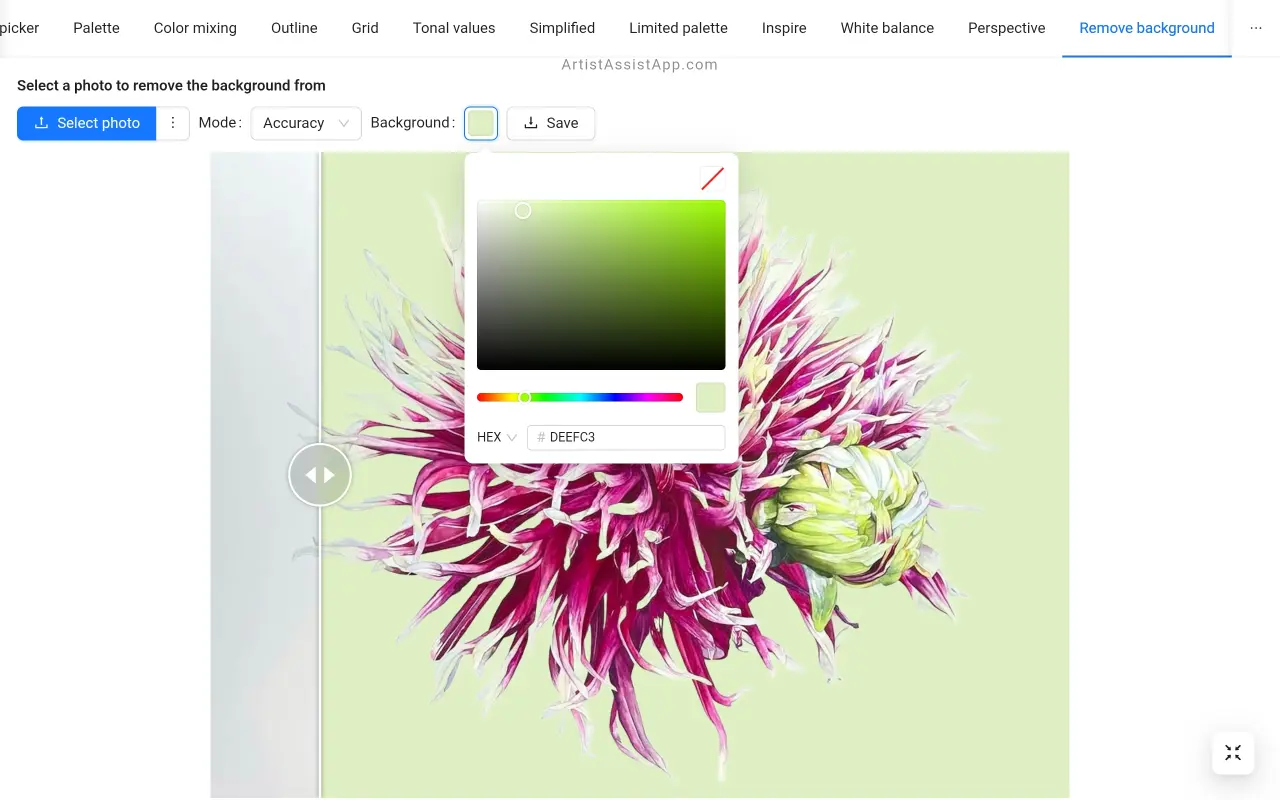
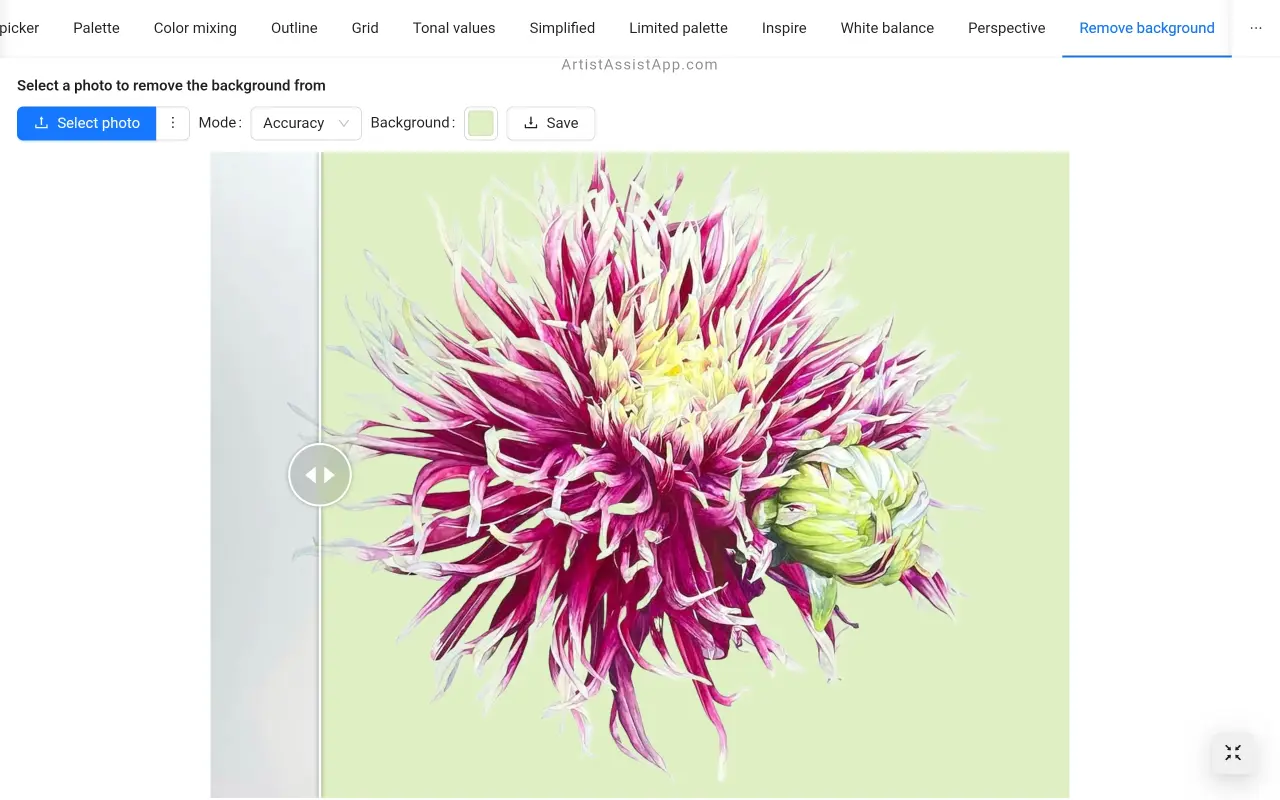
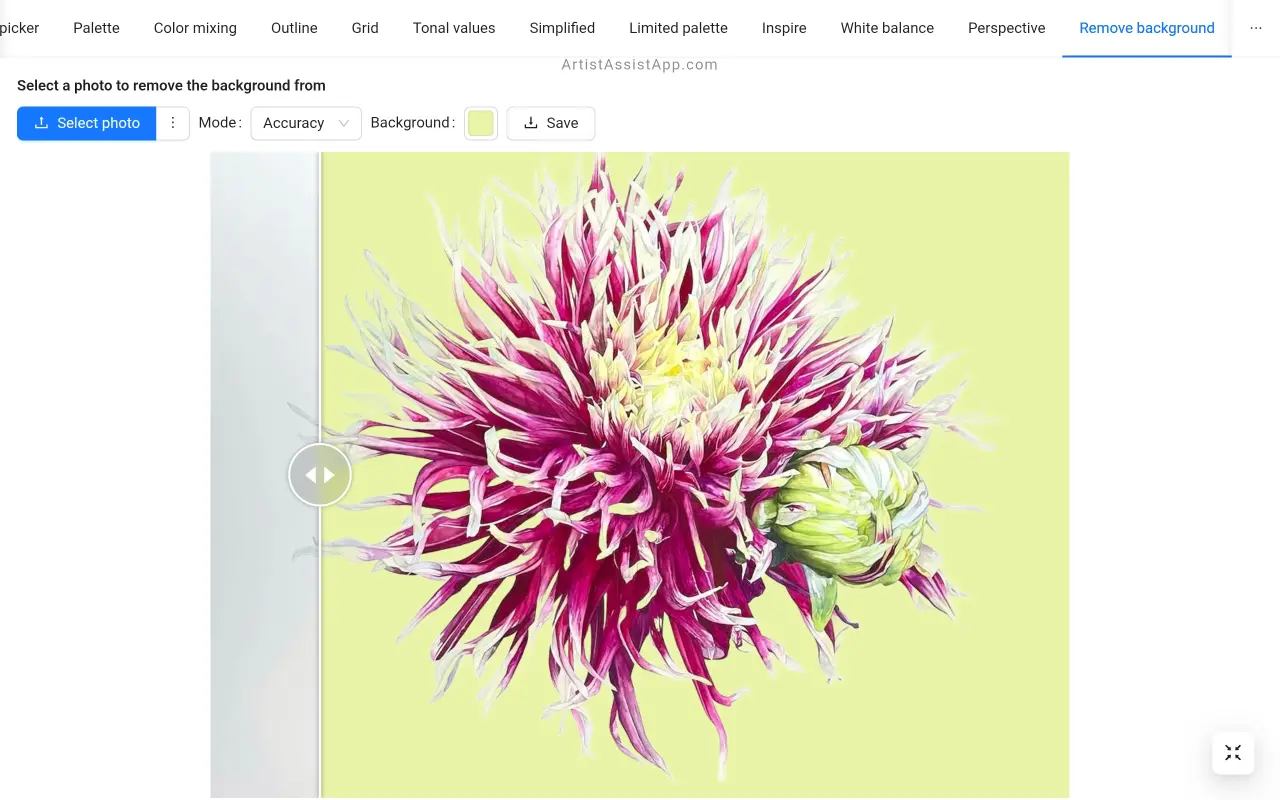
Salvando a imagem sem fundo
Pressione o botão Salvar para salvar a imagem com o fundo removido.
A imagem que você baixar terá um fundo transparente ou uma cor de fundo de sua escolha.
Ajustar o balanço de brancos antes de remover o fundo
O ArtistAssistApp permite ajustar o balanço de branco e as cores nas fotos. Saiba mais sobre como combinar o equilíbrio de branco e a remoção de plano de fundo neste tutorial.
Sobre o ArtistAssistApp
O ArtistAssistApp, também conhecido como Artist Assist App, é um aplicativo da web para artistas misturarem com precisão qualquer cor de uma foto, analisarem valores tonais, transformarem uma foto em um contorno, desenharem com o método de grade, pintarem com uma paleta limitada, simplificarem uma foto, removerem o fundo de uma imagem, compararem fotos em pares e muito mais.
Experimente agora gratuitamente para https://app.artistassistapp.com melhorar suas habilidades de pintura e desenho e criar obras de arte impressionantes.
